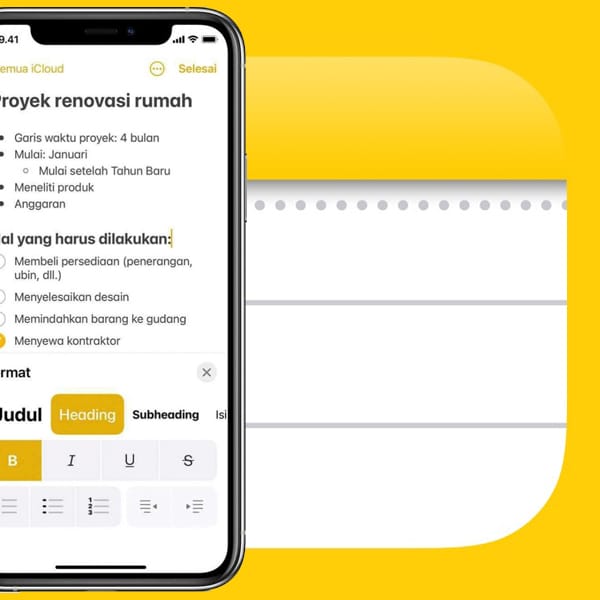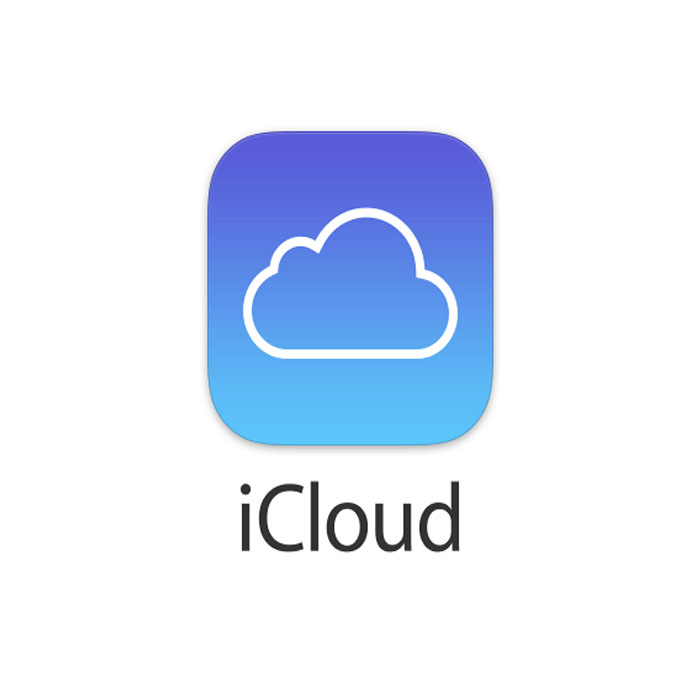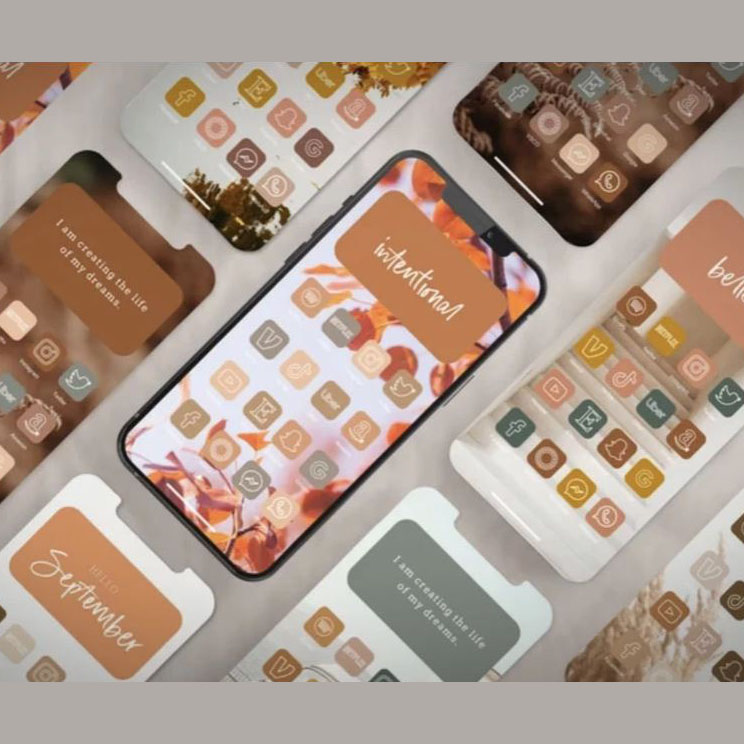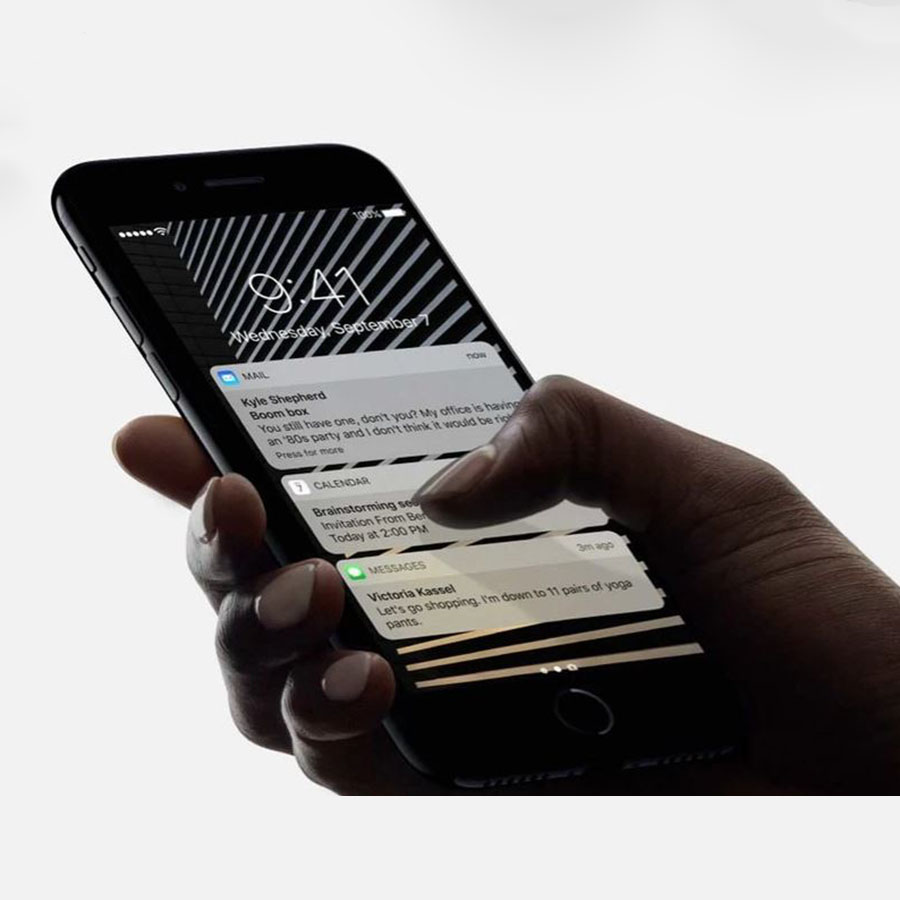یادداشت ها را در iCloud.com حذف و بازیابی کنید
می توانید یادداشت هایی را که دیگر نیازی به آن ندارید حذف کنید. اگر از یادداشت های به روز شده استفاده می کنید ، می توانید یادداشت های اخیراً حذف شده را ظرف 30 روز بازیابی کنید.
یادداشت را حذف کنید
- در یادداشت های iCloud.com ، یادداشتی را که می خواهید حذف کنید انتخاب کنید.
- یکی از موارد زیر را انجام دهید:
- اگر از یادداشت های به روز شده استفاده نمی کنید : روی حذف در نوار ابزار کلیک کنید.
مهم: اگر از یادداشت های به روز شده استفاده نمی کنید ، نمی توانید یادداشت های پاک شده را بازیابی کنید.
- اگر از یادداشت های به روز شده استفاده می کنید : روی نوار ابزار کلیک کنید .وقتی یادداشت ارتقا یافته را حذف می کنید ، به پوشه اخیراً پاک شده در iCloud.com و دستگاه های شما که از یادداشت های به روز شده استفاده می کنند و با همان اپل آیدی وارد سیستم می شوند ، منتقل می شود. می توانید یادداشت ها را در پوشه اخیراً پاک شده حداکثر تا 30 روز مشاهده و بازیابی کنید ، قبل از اینکه برای همیشه از همه دستگاه های شما حذف شوند اگر می خواهید یادداشت ها را در پوشه اخیراً حذف شده ویرایش کنید ، ابتدا باید آنها را بازیابی کنید .
- اگر از یادداشت های به روز شده استفاده نمی کنید : روی حذف در نوار ابزار کلیک کنید.
یادداشت های اخیراً حذف شده را بازیابی کنید
اگر از یادداشت های به روز شده استفاده می کنید ، می توانید یادداشت های iCloud را که در 30 روز گذشته حذف کرده اید در iCloud.com یا در دستگاه های خود که با همان اپل آیدی وارد سیستم شده اند بازیابی و ویرایش کنید. با این حال ، نمی توانید یادداشت هایی را که برای همیشه حذف کرده اید بازیابی کنید .
- در یادداشت های iCloud.com ، اخیراً حذف شده را در لیست پوشه ها در سمت چپ انتخاب کنید.اگر اخیراً حذف شده را نمی بینید ، هیچ یادداشتی در آن پوشه ندارید و چیزی برای بازیابی نیست.اگر لیست پوشه ای را در سمت چپ لیست یادداشت ها مشاهده نمی کنید ، از یادداشت های به روز شده استفاده نمی کنید و نمی توانید یادداشت های حذف شده را بازیابی کنید.
- یک یادداشت را انتخاب کنید ، سپس روی بازیابی در نوار ابزار کلیک کنید.یادداشت به پوشه Notes منتقل می شود.اگر می خواهید یک یادداشت بازیابی شده را مستقیماً به پوشه ای که ایجاد کرده اید منتقل کنید ، یادداشت را از پوشه اخیراً حذف شده به پوشه دیگری بکشید.
توجه: اگر یادداشت مشترکی را که متعلق به شما نیست حذف کنید ، یادداشت به پوشه اخیراً حذف شده شما منتقل نمی شود. به حذف یادداشتهای مشترک در iCloud.com مراجعه کنید .
یادداشتهای حذف شده را برای همیشه حذف کنید
اگر از یادداشت های به روز شده استفاده می کنید ، می توانید بلافاصله و به طور دائمی یادداشت های iCloud را که در 30 روز گذشته در iCloud.com یا دستگاه هایی که از یادداشت های به روز شده پشتیبانی می کنند و با همان Apple ID وارد سیستم شده اند حذف کنید ، حذف کنید.
- در یادداشت های iCloud.com ، اخیراً حذف شده را در لیست پوشه ها در سمت چپ انتخاب کنید.اگر اخیراً حذف شده را نمی بینید ، هیچ یادداشت اخیراً حذف شده ای ندارید.اگر لیست پوشه ای را در سمت چپ لیست یادداشت ها مشاهده نمی کنید ، از یادداشت های به روز شده استفاده نمی کنید و نمی توانید یادداشت های حذف شده را بازیابی کنید.
- یادداشتی را که می خواهید برای همیشه حذف کنید انتخاب کنید ، سپس در نوار ابزار کلیک کنید .یادداشت انتخاب شده بلافاصله از همه دستگاه های شما برداشته می شود.
یادداشت هایی که در پوشه اخیراً حذف شده باقی می گذارید پس از 30 روز به طور خودکار و برای همیشه حذف می شوند.
برای اینکه بدانید هنگام حذف یادداشت مشترک چه اتفاقی می افتد و نحوه بازیابی یادداشت مشترک حذف شده ، به حذف یادداشت های به اشتراک گذاشته شده در iCloud.com مراجعه کنید .
اگر در این مورد هر گونه سوالی دارید با پشتیبانی وب سایت دیجیتال بکس در تماس باشید